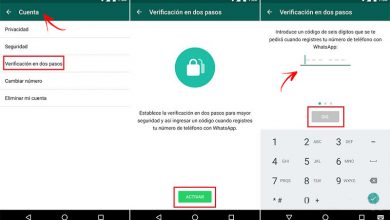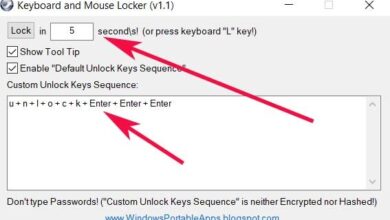Comment connecter et utiliser facilement mon Roku sur mon ordinateur portable

Vous possédez un appareil Roku et vous souhaitez profiter de tous les avantages qu’il peut vous apporter, car nous avons la solution pour vous. Dans ce manuel, nous vous aiderons à tirer parti des fonctions de cet équipement et à l’utiliser avec votre ordinateur portable en quelques étapes simples.
L’appareil Roku est un outil très utile pour transmettre à votre Smart TV et même pour se connecter à l’ordinateur portable et regarder du contenu éducatif et divertissant, en plus de la possibilité de contrôler Roku TV via Alexa , si vous le souhaitez. Grâce à cet appareil, vous et votre famille pourrez profiter d’un large éventail de contenus, comme regarder ou lire des films et des vidéos pour tous les types de public. Et quelque chose que vous ne savez peut-être pas, c’est qu’avec votre Roku, vous pouvez refléter l’écran même de votre ordinateur portable avec les paramètres intégrés.

Un avantage de cette configuration est que vous pouvez configurer votre ordinateur portable et votre Smart TV , de sorte qu’ils projettent tous les deux les mêmes informations ensemble. Pour cela, vous n’avez pas besoin de matériel séparé ni d’installer une application sur vos ordinateurs, car vous pouvez y parvenir avec l’aide de votre Roku.
Comment connecter facilement mon Roku à mon ordinateur portable
Cette procédure et les étapes ne sont pas du tout compliquées, nous vous expliquons donc comment utiliser les applications pour connecter votre Roku à votre ordinateur portable. Par conséquent, soyez attentif à la procédure, afin que plus tard, vous le fassiez à la maison et puissiez connecter et utiliser votre Roku sur votre ordinateur portable.
Configuration de Roku
Cette procédure est rapide, et si vous savez déjà comment utiliser votre Roku , il sera plus facile de suivre les étapes.
- Vous devrez d’abord activer les paramètres de mise en miroir d’écran sur votre appareil Roku.
- Une fois que vous avez entré l’option «Paramètres», procédez à la recherche de «Réseau» pour les paramètres Roku.
- Localisez maintenant entre les options « Screen mirroring» puis «Screen mirroring».
- Après avoir sélectionné ces alternatives, appuyez là où il est dit «Demander» et assurez-vous de cocher correctement «Toujours autoriser».
- Mais si vous ne souhaitez pas vous connecter automatiquement, mais que vous préférez le faire quand vous le souhaitez, sélectionnez «Ne jamais autoriser».
Connecter le Roku à l’ordinateur portable
Avant d’effectuer cette étape, vous devez configurer le Roku et pour y connecter votre ordinateur portable, vous devez effectuer les opérations suivantes.
- Allez en bas à droite de l’écran de votre ordinateur portable et sélectionnez l’option «Notifications».
- Appuyez ensuite sur l’option de développement pour l’ouvrir.
- Maintenant, sélectionnez où il est dit «Connecter» .
- À ce moment-là, vous aurez plusieurs alternatives sous forme de liste, de certaines équipes à diffuser.
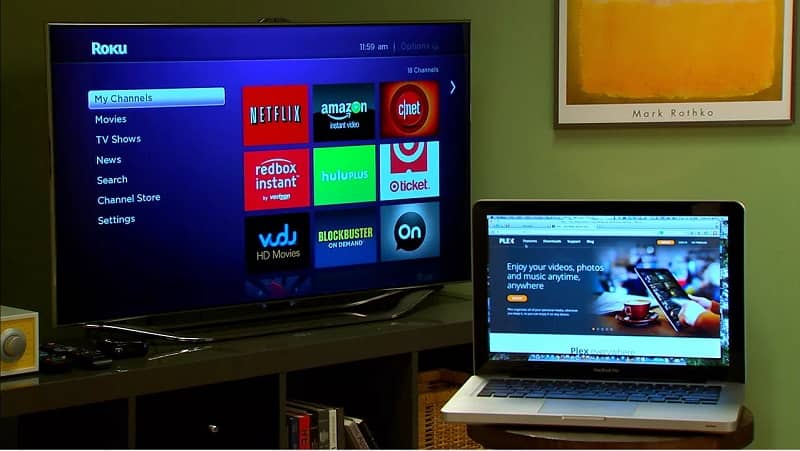
- Parcourez les options de l’appareil «Roku» et sélectionnez-le.
- Ensuite, les deux équipes commenceront à se jumeler et c’est tout.
Comment utiliser facilement mon Roku sur mon ordinateur portable
Nous avons déjà brièvement expliqué comment programmer et configurer le Roku et l’ordinateur portable pour pouvoir partager l’écran et profiter d’ un contenu plus divertissant pour toute la famille. Nous allons maintenant analyser comment nous pouvons utiliser le Roku avec l’ordinateur portable en quelques étapes simples, pour tirer parti de tout son contenu éducatif.
Utilisation de Wondershare Video Converter depuis votre ordinateur portable
Ce n’est pas seulement un convertisseur vidéo, mais il a également la possibilité de les éditer, et vous permet même de faire des enregistrements DVD. Si vous avez cette application sur votre ordinateur portable, vous pouvez l’utiliser, car elle possède un plugin appelé «Media Server».
Grâce à cette application, vous pouvez diffuser tout type de vidéo ou de contenu de votre ordinateur portable vers le Roku, car ils sont ancrés. Pour utiliser cette méthode, vous devez suivre les instructions étape par étape que nous vous fournirons ici afin que vous puissiez y parvenir avec succès.
- Commencez par démarrer le serveur multimédia Wondershare.
- Entrez «Media Server» et il détectera automatiquement le Roku et le sélectionnera.
- Une fois les appareils ancrés, ajoutez les fichiers locaux en saisissant «Scan Disk» .
- Vous pouvez également sélectionner «Importer» pour joindre des fichiers spéciaux.
- Pour démarrer la diffusion, sélectionnez le bouton «Play on TV» sur votre ordinateur portable et attendez qu’il s’ouvre sur le téléviseur.
- Et puis, vous pouvez utiliser le contenu que vous avez sélectionné sur votre ordinateur portable et qui sera diffusé sur votre téléviseur.
Une autre option intéressante de Roku est que vous pouvez projeter ou transmettre l’écran de votre téléphone portable sur le Roku .
Comme vous avez pu l’analyser dans ce guide, connecter et utiliser votre Roku sur votre ordinateur portable n’est pas compliqué, et cela vous permet également de profiter d’un contenu étendu .